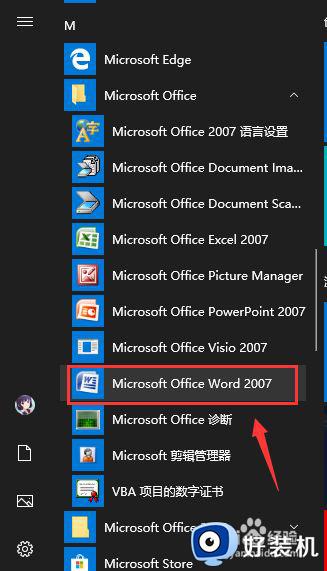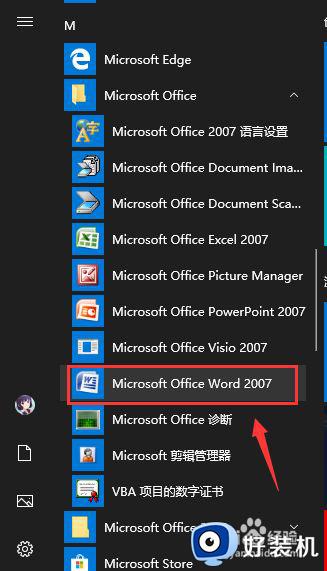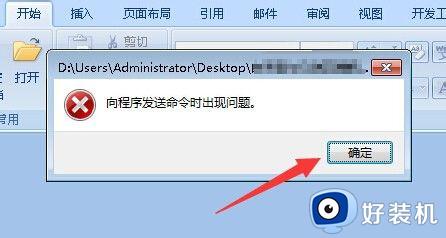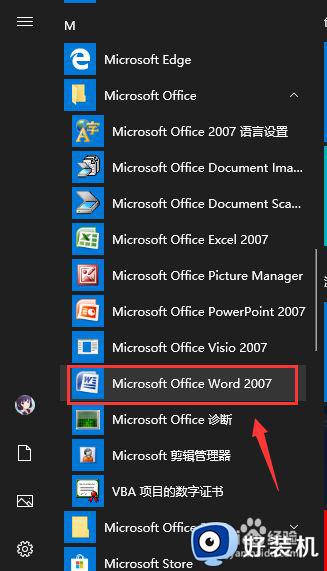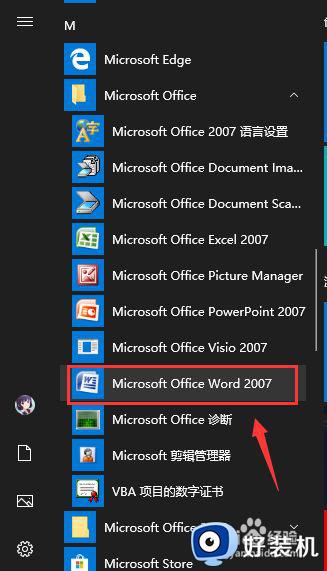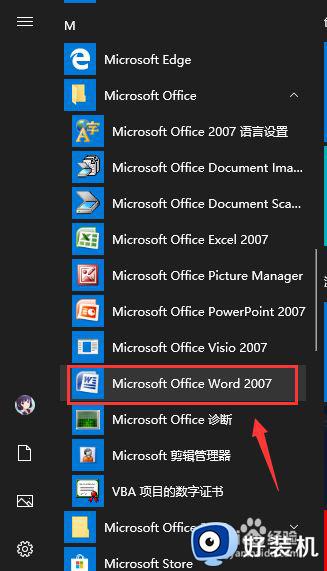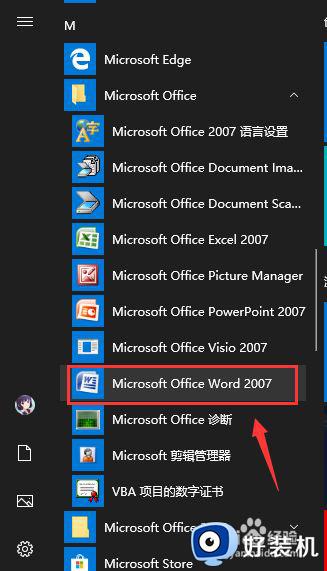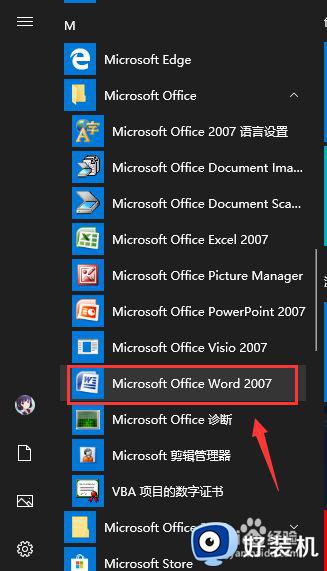word向程序发送命令时出现问题怎么办 word向程序发送命令时出现问题怎么处理
用户在使用电脑办公的过程中,想要打开word文档进行编辑时,却莫名出现向程序发送命令时出现问题的提示,今天小编给大家带来word向程序发送命令时出现问题怎么办,有遇到这个问题的朋友,跟着小编一起来操作吧。
解决方法:
1.我当时在桌面上新建了一个word 文档,然后打开它,同样提示错误,点击确定或者关闭按钮关闭它!

2.打开后,我们在word 文档的左上角,点击“office 按钮”那个按钮,点击后,弹出一个菜单!

3.点击菜单中右下角的“word 选项(I)”这个按钮,然后进入下一个设置
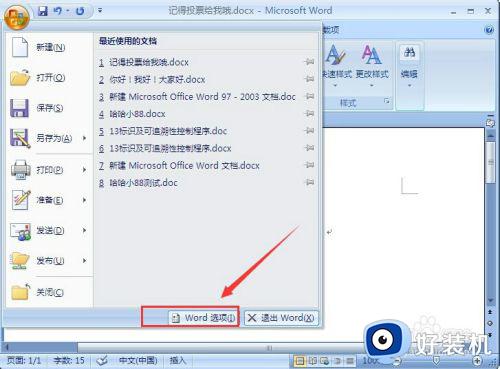
4.在“word选项”这个窗口中的右侧,点击“信任中心”这个选项。
点开“信任中心”后,在信任中心的左侧,点击“信任中心设置(T)...”
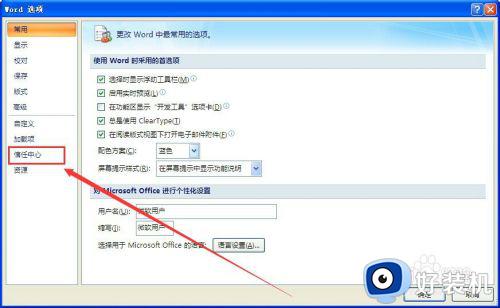
5.信任中心设置点开后,会弹出一个标题为“信任中心”的窗口,在窗口中,点击“受信任的位置”,点开后,在左侧便有我们需要的东西了!
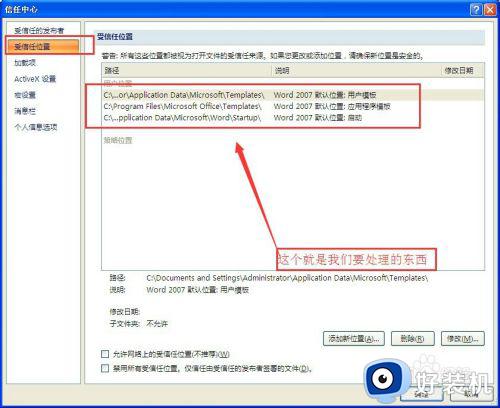
6.在“受信任的位置”选项的右侧,里面有三个模板,我这里是三个,可能你那里更多,或者更少,那么,不管多少,我们依次删除掉它们,比如我点中第一个,然后点击“删除(R)”。
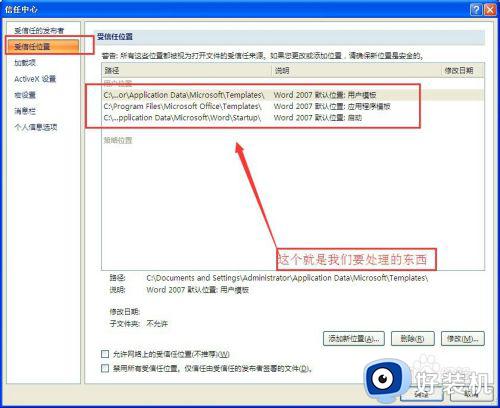
7.删除所有的模板,删除完成后点击“确定”--->“确定”,重新打开word 文档是不是可以了呢?
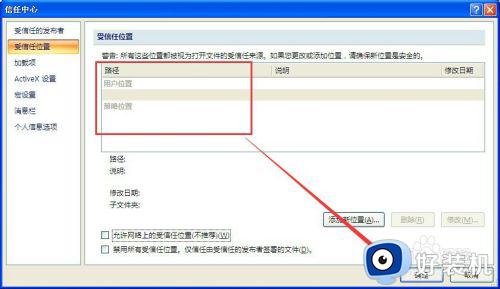
以上就是关于word向程序发送命令时出现问题处理方法的全部内容,有出现这种现象的小伙伴不妨根据小编的方法来处理吧,希望能够对大家有所帮助。